Nội Dung
Người ta thường thấy Apple Watch tự động tích hợp sẵn rất nhiều hình nền khác nhau. Nhưng nếu người dùng muốn thay đổi hình nền theo ý thích thì sao? Bây giờ hãy xem bài viết hướng dẫn Cách thay đổi hình nền trên Apple Watch Đơn giản chỉ trong 1 nốt nhạc.
1. Cách thay đổi hình nền Apple Watch nhanh nhất
Với những người dùng Apple Watch sành điệu, việc cập nhật hướng dẫn thay đổi hình nền Apple Watch là cách thể hiện cá tính riêng của mình. Với gần 30 mặt đồng hồ Apple để lựa chọn, bạn có thể tìm thấy phiên bản phù hợp nhất với phong cách của mình trên từng dòng sản phẩm Apple Watch. Các bước thay đổi hình nền có sẵn trên Apple Watch như sau:
Bước 1: Để vuốt, hãy sử dụng cử chỉ vuốt trên màn hình Kiểm tra bộ sưu tập mặt đồng hồ của chúng tôi của bạn.
bước 2: Để truy cập vào toàn bộ kho mặt đồng hồ có sẵn, bạn sẽ cần Nhấn nhẹ nút xoay và giữ cho thấy, sau đó vVuốt cho đến khi bạn tìm thấy mặt đồng hồ mình muốn Và Chạm nhẹ để chọn.


Lưu ý quan trọng: Ngón tay của bạn cần vuốt chính xác từ mép ngoài của màn hình để chuyển đổi mượt mà giữa các mặt đồng hồ.
2. Cách thêm hình nền Apple Watch vào danh sách
Tạo bộ sưu tập mặt đồng hồ độc đáo của riêng bạn với Apple Watch, ngay cả khi chúng là các phiên bản khác nhau. Hãy thử các bước sau:
Bước 1: Để kích hoạt, hãy ấn nhẹ vào mặt đồng hồ của bạn Kích hoạt chế độ xem chỉnh sửa.
bước 2: Vuốt tay không ngừng sang trái trên màn hình cho đến khi xuống phía dưới và tìm thấy dấu cộng (+) tạo lại.
Bước 3: Xoay Digital Crown Một cách dễ dàng để duyệt qua các thiết kế có sẵn và chọn mặt đồng hồ yêu thích để thêm vào bộ sưu tập của bạn.


3. Cách xóa hình nền Apple Watch khỏi danh sách bằng iPhone
Bạn không chỉ học cách thay đổi hình nền Apple Watch được đề cập ở trên mà còn có thể tối ưu hóa bộ sưu tập mặt đồng hồ trên Apple Watch bằng cách xóa những bức ảnh không mong muốn. Đó là cách nó được thực hiện:
Bước 1: Khởi chạy Apple Watch trên thiết bị iPhone của bạn.
Bước 2: Truy cập phần Đồng hồ của tôi để hiển thị danh sách các mặt đồng hồ có sẵn.
Bước 3: Phần Khuôn mặt của tôiHọ sẽ quyết định vào Biên tập để chuyển sang chế độ chỉnh sửa.
Bước 4: Nhấn vào biểu tượng dấu trừ màu đỏ (-) bên cạnh tên mặt đồng hồ bạn muốn xóa.
Bước 5: Nhấp chuột Di dời để xác nhận việc xóa mặt đồng hồ khỏi danh sách của bạn.
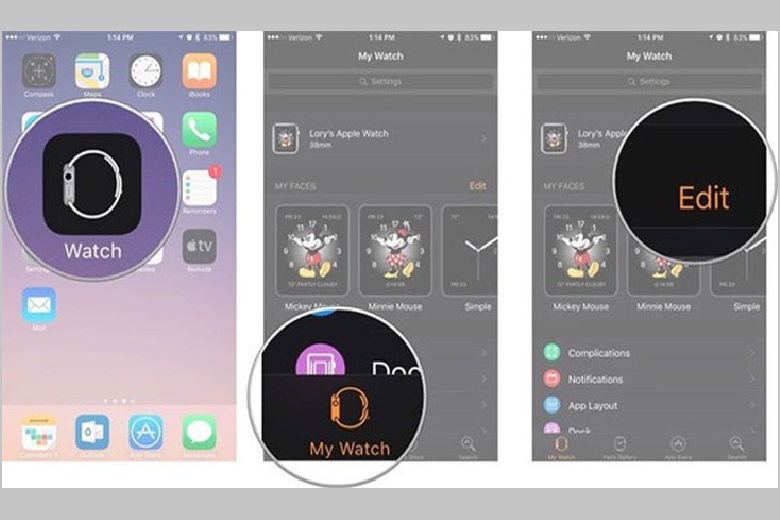
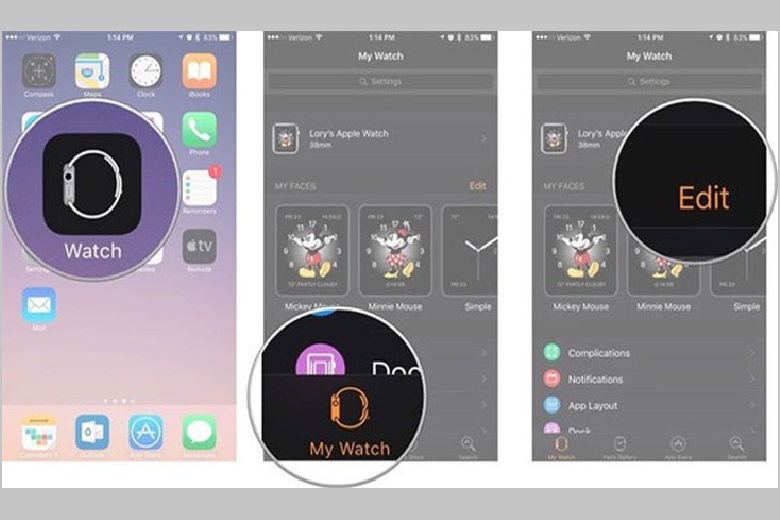
Sau khi hoàn tất, các mặt đồng hồ không mong muốn sẽ nhanh chóng biến mất khỏi đồng hồ thông minh của bạn, giúp danh sách của bạn thực sự hữu ích và phản ánh nhu cầu sử dụng của bạn.
4. Cách xóa hình nền trên Apple Watch
Để xóa hình nền trên Apple Watch đã cài đặt, hãy làm theo các bước đơn giản sau:
Bước 1: Chạm vào vương miện kỹ thuật số để khám phá các mặt đồng hồ có sẵn trên Apple Watch.
Bước 2: Áp dụng áp lực nhẹ lên giao diện Truy cập các tùy chọn tùy chỉnh.
Bước 3: Vuốt nhẹ tay trên màn hình để duyệt và chọn mặt đồng hồ yêu thích của bạn.
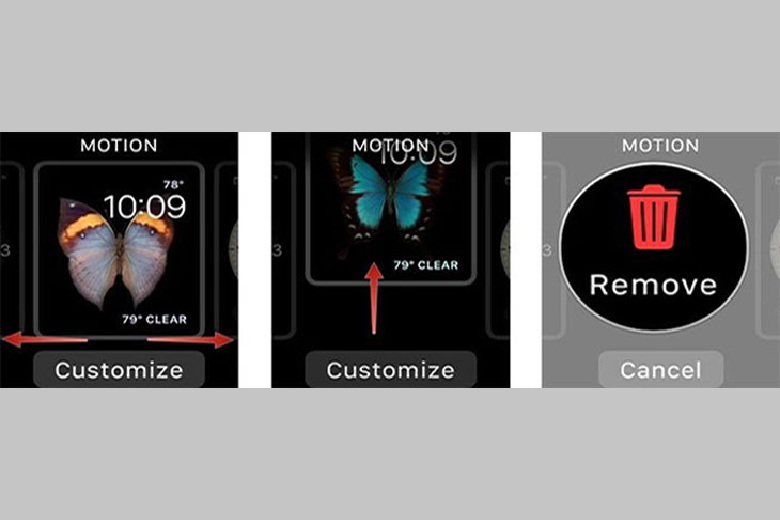
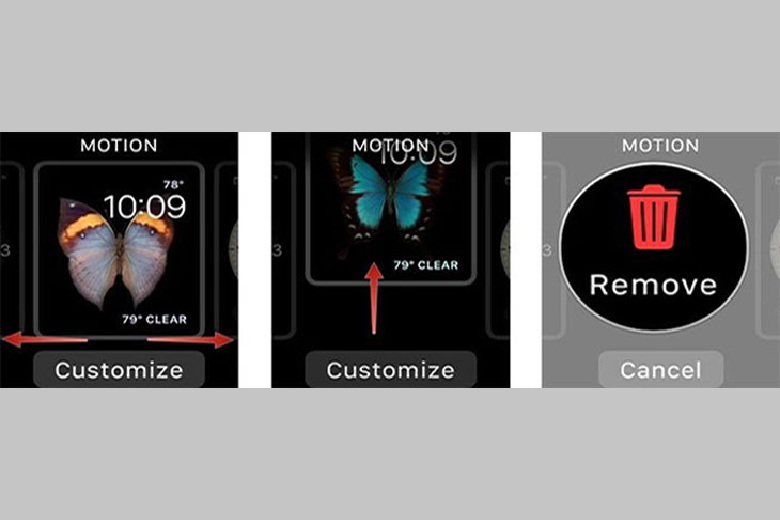
Bước 4: Lướt qua khuôn mặt bạn muốn loại bỏ.
Bước 5: Chỉ cần nhấp chuột để chọn Di dời để xác nhận việc loại bỏ.
5. Cách sắp xếp danh sách skin hình nền Apple Watch
Ngoài việc thay đổi hình nền Apple Watch, việc sắp xếp lại bộ nhớ hình nền theo cách thủ công cũng là một cách thể hiện rõ nét phong cách cá nhân của bạn. Để thực hiện việc này, hãy bắt đầu với các bước sau.
Bước 1: Để bắt đầu, hãy mở ứng dụng Apple Watch trên iPhone.
Bước 2: Chọn phần Đồng hồ của tôi để hiển thị các giao diện đồng hồ có sẵn.
Bước 3: Nằm trong phần Khuôn mặt của tôichọn Biên tập để chuyển sang chế độ sắp xếp.
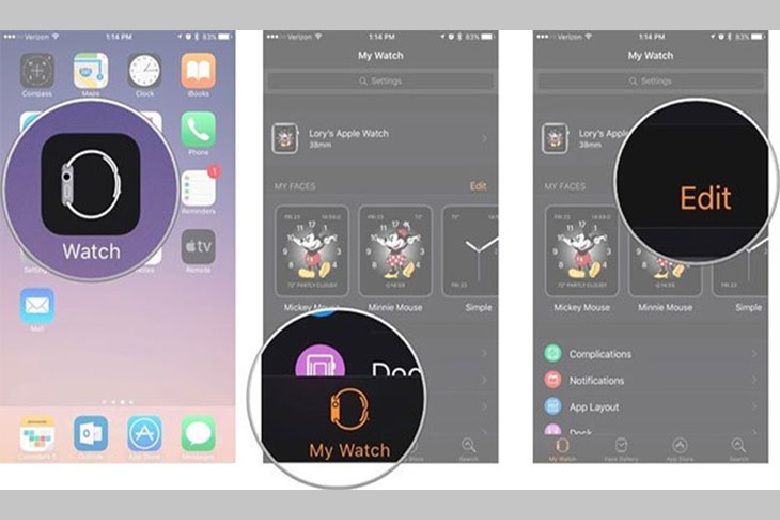
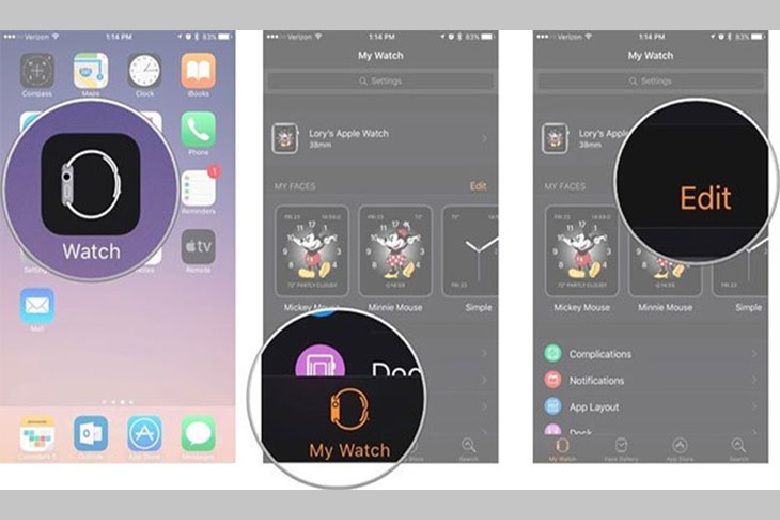
Bước 4: Nhấn và giữ biểu tượng ba đường ngang bên phải của mặt đồng hồ bạn muốn di chuyển.
Bước 5: Kéo mặt đồng hồ đến vị trí mới mong muốn trong danh sách.
6. Cách tùy chỉnh tính năng đặc biệt cho mặt đồng hồ Apple Watch
Nếu muốn sử dụng các tính năng đặc biệt cho mặt đồng hồ thông minh của mình, bạn cũng có thể tùy chỉnh một số cài đặt cơ bản như widget hoặc bố cục như sau.
Bước 1: Mở giao diện chỉnh sửa Apple Watch và nhấp vào “phong tục“.
Bước 2: Vuốt màn hình sang trái cho đến khi bạn đến phần Biến chứng. Các tùy chọn tương ứng sau đó sẽ được hiển thị nếu chủ đề hiện tại của bạn hỗ trợ chúng.
Bước 3: Chọn một trong các tiện ích bạn muốn và Sử dụng Digital Crown để cuộn qua các tùy chọn các biến chứng khác.
Bước 4: Sau khi bạn đã lựa chọn xong, hãy nhấn lại Digital Crown để lưu các thay đổi bạn đã thực hiện. Chạm nhẹ vào mặt đồng hồ để sử dụng làm hình nền Apple Watch mới của bạn.
7. Tóm tắt
Với hướng dẫn trên, bạn đã sẵn sàng tối ưu hóa việc sử dụng Apple Watch của mình. Hy vọng hướng dẫn này cung cấp những kiến thức cần thiết và giúp bạn thay đổi hình nền Apple Watch một cách nhanh nhất.
Cảm ơn bạn đã dành thời gian để đọc bài viết của tôi. Tiếp tục truy đuổi kênh D của Di Động Việt được cập nhật liên tục những thông tin công nghệ mới nhất. Di Đồng Việt hành động có tâm “CHUYỂN GIAO GIÁ TRỊ TUYỆT VỜI” với sự tận tâm, trách nhiệm và quan tâm đến mọi khách hàng. Với sự quan tâm và thân thiện, hệ thống cửa hàng đảm bảo mang lại trải nghiệm mua sắm tốt nhất cho mọi khách hàng.
Xem thêm:
điện thoại di động việt nam
